多くの iPhone ユーザーは、iPhone で設定アイコンが突然見つからなくなると不満を抱いていますが、設定アプリ/アイコンはどの iPhone からも削除できないため、その理由や原因がわかりません。
この問題について調査を行った結果、設定アイコンがドラッグされ、ユーザーが作成したカスタム フォルダーの 1 つに追加された可能性があることがわかりました。この問題を解決するには、iPhone のホームページのレイアウトをリセットする必要があります。これにより、アプリのアイコンが元のレイアウトに再配置されます。
この記事では、以下で説明する簡単な手順を使用して、iPhone で見つからない設定アイコンを修正する方法を説明します。
ステップ 1: iPhone のロックを解除した後、ホーム画面に移動します。
ステップ 2: iPhone の下部を下にスワイプして、iPhone の検索バーを開きます。
ステップ 3: 検索バーが表示されたら、「表示」の下のスクリーンショットに示すように、バーに「Settings」と入力し、検索結果の Settings アイコンをクリックします。
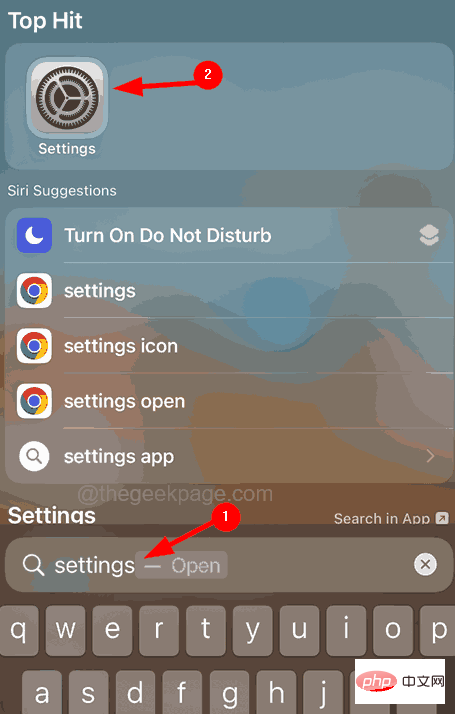
ステップ 4: 設定ページが開いたら、以下に示すように 「一般」 オプションをクリックします。
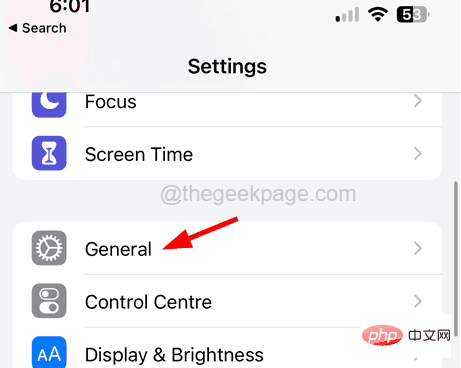
ステップ 5: [全般] ページを一番下までスクロールし、ワンクリックで [iPhone の転送またはリセット] オプションを選択します。
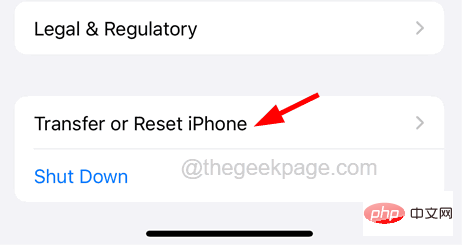
リセット オプションをクリックします。
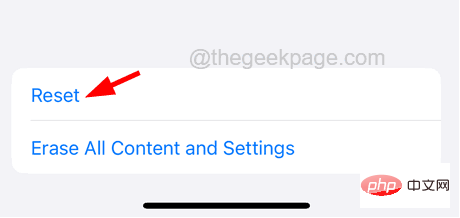
[ホーム画面レイアウトのリセット]を選択します 以下に示すオプションをクリックします。
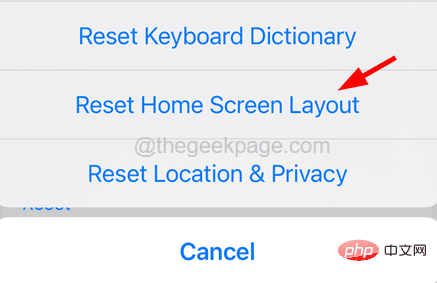
[ホーム画面をリセット] を直接クリックして、ポップアップ ウィンドウのオプションを確認します。
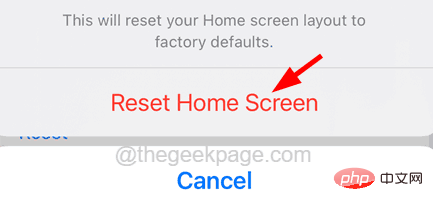
以上がiPhoneで表示されない設定アイコンを修正する方法の詳細内容です。詳細については、PHP 中国語 Web サイトの他の関連記事を参照してください。